So leeren Sie den Cache in Kodi

Lernen Sie, wie Sie den Cache in Kodi effizient leeren können, um die Streaming-Leistung zu optimieren.
Sie haben Crunchyroll erfolgreich auf Ihr Roku heruntergeladen. Es ist Zeit, sich zurückzulehnen und bei Ihrer Lieblingssendung zu entspannen, oder?

Nicht so schnell.
Bevor Sie eine ganze Staffel von One Piece genießen können, müssen Sie sicherstellen, dass Crunchyroll die richtige Sprache anzeigt. Was nützt es schließlich, das Bild zu haben, wenn man die Handlung nicht versteht?
Wie Sie bald feststellen werden, ist das Ändern der Sprache bei Crunchyroll jedoch nicht so einfach wie bei anderen Streaming-Plattformen.
Ändern der Sprache für Streaming auf Roku
Wenn Sie zum ersten Mal ein Roku-Gerät einrichten, werden Sie durch einige bevorzugte Sprachoptionen geführt. Diese Optionen zeigen die Anzeige- und Benutzeroberflächensprache für die App an. Dies wirkt sich jedoch nicht unbedingt auf die beim Streaming verwendete Sprache aus.
Laut Roku:
„Es liegt in der Verantwortung des Kanalherausgebers, seinen Kanal zu übersetzen, und einige Kanäle unterstützen möglicherweise nicht die von Ihnen gewählte Sprache.“
Um es kurz zu machen: Sprachübersetzungen stammen von Plattformen wie Netflix und Crunchyroll. Roku übersetzt die Sendungen nicht für Sie, daher wirkt sich das Ändern der Spracheinstellungen nur auf die Roku-App aus. Nicht das Streaming-Video.
Nun, im Fall von Crunchyroll gibt es zwei Dinge, die Sie beachten müssen.
Erstens kommen alle Anime-Shows aus Japan, daher ist der Standardton fast immer auf Japanisch. Es gibt einige Ausnahmen, in denen Sie möglicherweise synchronisierte Videos finden, aber die japanische Sprachregel gilt im Allgemeinen für den Großteil der Crunchyroll-Bibliothek.
Ein weiterer zu berücksichtigender Faktor ist, dass Crunchyroll ein in den USA ansässiges Unternehmen ist. Das bedeutet, dass sie englischen Untertiteln immer Vorrang vor allen anderen Sprachen geben werden. Sie versuchen zwar, für neuere Sendungen andere Sprachoptionen anzubieten, ältere Sendungen sind jedoch nur auf Englisch und Japanisch verfügbar.

Damit kehren wir zur ursprünglichen Frage zurück:
Können Sie die Sprachoptionen für Crunchyroll auf Roku ändern?
Ja, aber nur die weichen Untertitel.
Der Ton ist in der Originalsprache der Show. Einige ältere Sendungen bieten synchronisierte Audiodateien für Episoden an, diese Audiodateien sind jedoch auf Englisch.
Im Allgemeinen entfernte sich die internationale Anime-Fangemeinde im Laufe der Jahre von synchronisierten Titeln. Sie hatten das Gefühl, dass es dem Original etwas abnahm, und Vertriebsfirmen folgten der Nachfrage.
Während Sie in einem Land, in dem diese Sprache die Hauptsprache ist, möglicherweise einige synchronisierte Sendungen finden, wird es diese wahrscheinlich nicht auf Crunchyroll geben.
Wenn Sie bereit sind, mit dem Untertitel loszulegen, lesen Sie weiter unten, um mit der Show fortzufahren.
Sprache mit einem Browser (PC) ändern
Sie können Ihre Spracheinstellungen auf verschiedene Arten ändern. Der erste Weg, dies zu tun, besteht darin, Crunchyroll in Ihrem Webbrowser aufzurufen. Melden Sie sich bei Ihrem Konto an und klicken Sie oben auf dem Bildschirm auf Profil. Scrollen Sie nach unten und klicken Sie im Dropdown-Menü auf „Einstellungen“.
Auf der nächsten Seite sehen Sie in der linken Seitenleiste verschiedene Einstellungen. Scrollen Sie nach unten zu „Videoeinstellungen“ und wählen Sie es aus. Es befindet sich im Abschnitt „Kontoeinstellungen“.
Öffnen Sie unter „Videoeinstellungen“ das Dropdown-Menü und scrollen Sie zu Ihrer bevorzugten Sprache. Klicken Sie darauf, um es für Ihr Konto festzulegen. Eine Bestätigung Ihrer Spracheinstellungsänderungen wird als Nachrichtenbanner oben auf dem Bildschirm angezeigt.
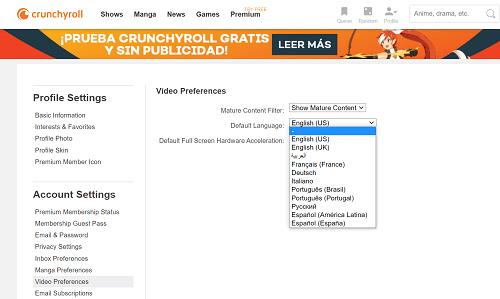
Ändern Sie die Sprache mit einer mobilen App
Wenn Sie alles auf Ihrem Mobilgerät erledigen möchten oder nicht in der Nähe Ihres PCs sind, können Sie die Spracheinstellungen für Crunchyroll trotzdem ändern.
Schnappen Sie sich zunächst Ihr Gerät und öffnen Sie die Crunchyroll-App.
Unten auf dem Bildschirm werden verschiedene Optionen angezeigt. Tippen Sie auf das Symbol mit dem Umriss einer Person. Der nächste Bildschirm ist eine Kurzversion Ihres Einstellungsmenüs. Wenn Sie weitere Optionen zur individuellen Gestaltung Ihres Erlebnisses wünschen, müssen Sie über einen Browser auf Ihr Konto zugreifen. Diese Einstellungen reichen jedoch aus, um die Sprache für Ihr Profil zu ändern.
Tippen Sie auf Untertitelsprache oder den Sprachpfeil im Abschnitt „Allgemein“, um das nächste Menü zu öffnen. Scrollen Sie und wählen Sie Ihre bevorzugte Sprache aus. Tippen Sie auf die Home-Schaltfläche unten auf dem Bildschirm Ihres Geräts, wenn Sie fertig sind.
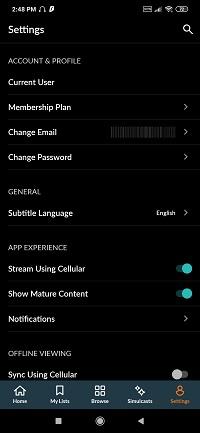
Ein letztes Wort
Sie sollten die neue Untertitelsprache sehen, wenn Sie mit Ihrem Roku-Gerät streamen. Einige Sendungen bieten jedoch nicht Optionen für alle 11 Sprachen. Nur weil Sie eine Sprachoption auswählen, heißt das nicht zwangsläufig, dass diese für die Sendung, die Sie gerade ansehen, zur Anzeige verfügbar ist.
Wenn Sie es noch einmal überprüfen möchten, können Sie jederzeit einen Blick auf die Informationsseite der einzelnen Sendungen werfen. Es listet die verfügbaren Sprachoptionen unterhalb der Zusammenfassung auf.
Haben Sie die Crunchyroll-Streaming-Sprache für Ihr Roku-Gerät geändert? Erzählen Sie uns davon im Kommentarbereich unten.
Lernen Sie, wie Sie den Cache in Kodi effizient leeren können, um die Streaming-Leistung zu optimieren.
Entdecken Sie, wie Sie Ihre Netflix-Region ändern können, um auf Inhalte aus verschiedenen Ländern zuzugreifen. Nutzen Sie VPN-Technologie für mehr Flexibilität.
Erfahren Sie hier, wie Sie den lästigen Text oben links beim Streamen auf Netflix einfach entfernen können.
Brauner Ausfluss in der 39. Schwangerschaftswoche kann verwirrend sein. Erfahren Sie die Ursachen und was dies für die Geburt bedeutet.
Untertitel sind die ideale Lösung, um Filme und Serien auf Paramount+ in Ruhe zu genießen. Erfahren Sie, wie Sie die Untertitel auf verschiedenen Geräten aktivieren und anpassen können.
Die Verwendung von Links zum Verbinden zweier Informationen ist ein wesentlicher Bestandteil jeder Aufgabenverwaltungsaktivität. Hier erfahren Sie, wie Sie leicht einen Link in Notion hinzufügen können.
Erfahren Sie, wie Sie Untertitel auf Disney Plus auf verschiedenen Geräten verwalten können. Tipps und Anleitungen für ein optimales Streaming-Erlebnis.
Erfahren Sie, wie Sie das Chromecast-Casting-Symbol aus der YouTube-App entfernen können, um peinliche Momente zu vermeiden und Ihre Privatsphäre zu schützen.
Bei Disney Plus kann es zu Pufferproblemen kommen. In diesem Artikel erfahren Sie die häufigsten Ursachen und effektive Lösungen für ständiges Puffern.
Kokoswasser ist eine gesunde Wahl für Babys. Erfahren Sie, wann und wie Sie Ihrem Baby Kokoswasser geben können.
Erfahren Sie, wie Sie Filme auf Ihrem Amazon Firestick herunterladen und streamen können. Nutzen Sie beliebte Streaming-Dienste wie Amazon Prime, Netflix und viele mehr für ein unterhaltsames Erlebnis.
Erfahren Sie, wie Sie YouTube auf Nintendo Switch effektiv blockieren und kinderfreundliche Inhalte steuern können.
Erfahren Sie, wie Sie kürzlich in Disney Plus angesehene Inhalte effektiv löschen können. Holen Sie sich praktische Tipps, um Ihre Streaming-Erfahrung zu optimieren.
Können schwangere Frauen Bambussprossen essen? Wenn Sie Bambussprossen essen, hat dies Auswirkungen auf den Fötus? Fragen wie diese werden oft von der schwangeren Mutter beantwortet.
Erfahren Sie, wie Sie Untertitel zu Kodi hinzufügen, um Ihr Streaming-Erlebnis zu verbessern. Nutzen Sie die besten Praktiken für die Untertitelkonfiguration.





![So verwalten Sie Untertitel auf Disney Plus [Alle wichtigen Geräte] So verwalten Sie Untertitel auf Disney Plus [Alle wichtigen Geräte]](https://img.webtech360.com/resources6/s2/image-9746-0605153623935.jpg)







